Prepariamo una macchina virtuale con Ubuntu Server sulla quale eseguiremo Ruby on Rails.
Per prima cosa creiamo una macchina virtuale Linux sulla quale faremo funzionare Ruby on Rails:
Dopo aver terminato l'installazione accedi e crea una cartella rails nella tua home directory, usando questi comandi:

nota: puoi ottenere il simbolo ~ premendo F6
Al termine spegni correttamente la tua macchina virtuale dando il comando:
![]()
Ci sarà utile poter accedere a due porte della macchina virtuale.
Vai su:
e configura due regole come nell'immagine seguente:
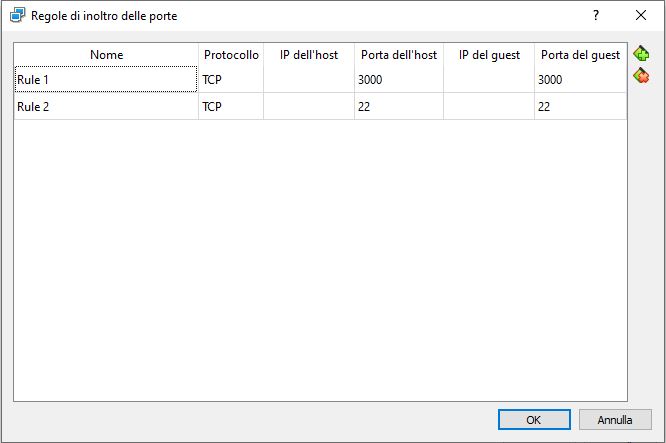
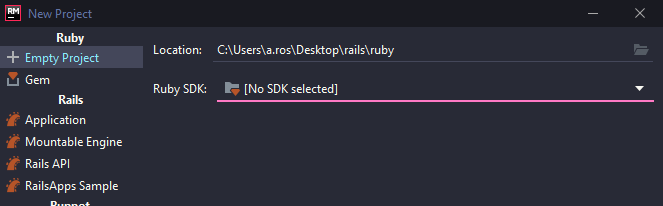
Vogliamo ora collegarci alla shell linux della nostra macchina virtuale dall'interno di RubyMine, perché è più comodo.
Prima di iniziare accertati che la macchina virtuale sia avviata.
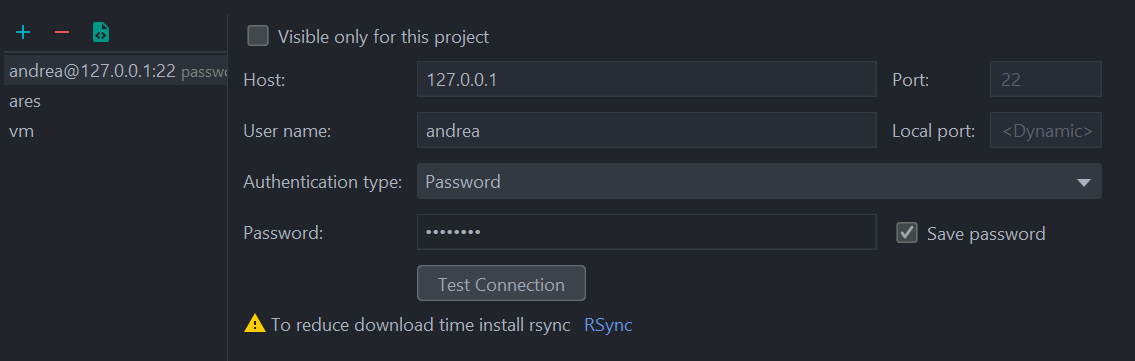
Ora potrai aprire da RubyMine un terminale sul tuo server linux dal menù:
Tools - Start SSH Session - nome del tuo server - nome della connessione (es. vm)
E da qui potrai digitare tutti i comandi che vedremo nei passi successivi.
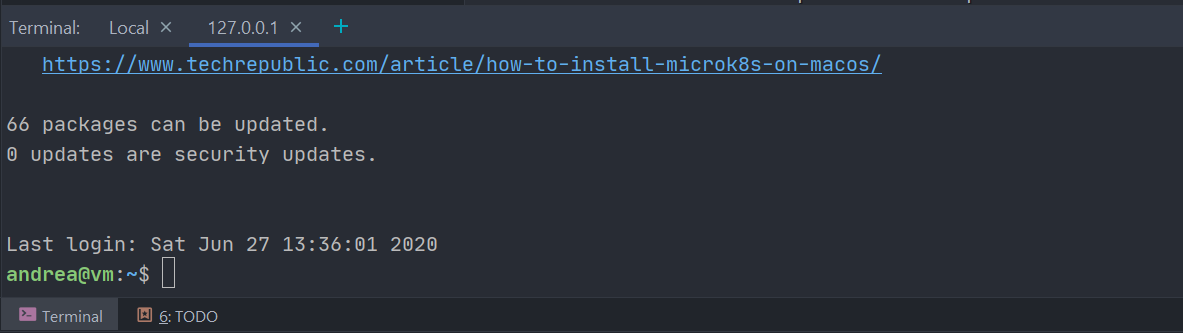
Potresti usare questa procedura anche per collegarti a un server remoto negli Stati Uniti o in qualche altra parte del mondo: ti basta avere l'indirizzo IP del server e naturalmente nome utente e password.
Esegui questi comandi nella shell del tuo server per installare alcuni pacchetti necessari a Rails.
Fai molta attenzione all'output di ognuno di questi comandi: non procedere coi comandi successivi se vedi qualche errore! Nel caso prova anche a uscire dalla shell (comando exit) e rientrare.
O riavvia la macchina virtuale: nell'informatica è sempre una buona regola!
sudo apt install curl
curl -sL https://deb.nodesource.com/setup_12.x | sudo -E bash -
curl -sS https://dl.yarnpkg.com/debian/pubkey.gpg | sudo apt-key add -
echo "deb https://dl.yarnpkg.com/debian/ stable main" | sudo tee /etc/apt/sources.list.d/yarn.list
sudo apt-get install -y nodejs
sudo apt-get update
sudo apt-get install git-core zlib1g-dev build-essential libssl-dev
sudo apt-get install libreadline-dev libyaml-dev libsqlite3-dev sqlite3
sudo apt-get install libxml2-dev libxslt1-dev
sudo apt-get install libcurl4-openssl-dev software-properties-common
sudo apt-get install libffi-dev yarn
E' arrivato il momento di installare Ruby, il linguaggio di programmazione che useremo
e che sta alla base di Rails.
Esegui i seguenti comandi nella shell del tuo server:
cd
git clone https://github.com/rbenv/rbenv.git ~/.rbenv
echo 'export PATH="$HOME/.rbenv/bin:$PATH"' >> ~/.bashrc
echo 'eval "$(rbenv init -)"' >> ~/.bashrc
exec $SHELL
git clone https://github.com/rbenv/ruby-build.git ~/.rbenv/plugins/ruby-build
echo 'export PATH="$HOME/.rbenv/plugins/ruby-build/bin:$PATH"' >> ~/.bashrc
exec $SHELL
rbenv install 2.6.3
rbenv global 2.6.3
ruby -v
L'ultimo comando serve a verificare la versione di Ruby installata:

Bundler è il pacchetto che gestisce le gem di ruby: ogni gem è come un plugin che serve ad aggiungere nuove funzionalità al linguaggio.
gem install bundler
E' venuto finalmente il momento di installare Rails:
gem install rails -v 6.0.3.3
rbenv rehash
rails -v
Ancora una volta l'opzione -v permette di visualizzare la versione di rails installata:

Informiamo ora RubyMine della versione esatta di Ruby che useremo.
CFP CNOS-FAP DON BOSCO - via XIII Martiri, 86 - 30027 San Donà di Piave (VE) - tel. 0421 338 980 - Organismo di Formazione accreditato dalla Regione del Veneto